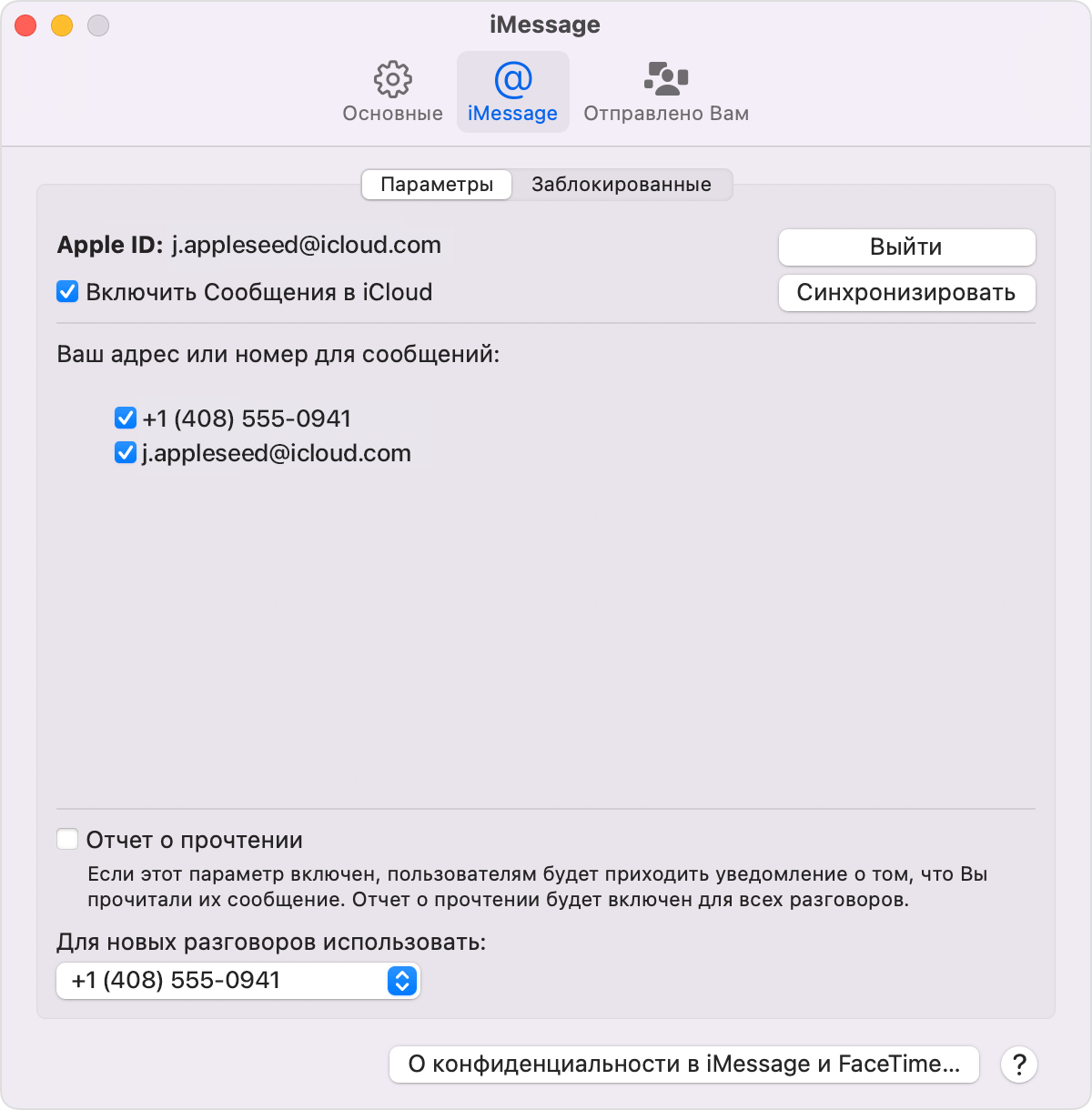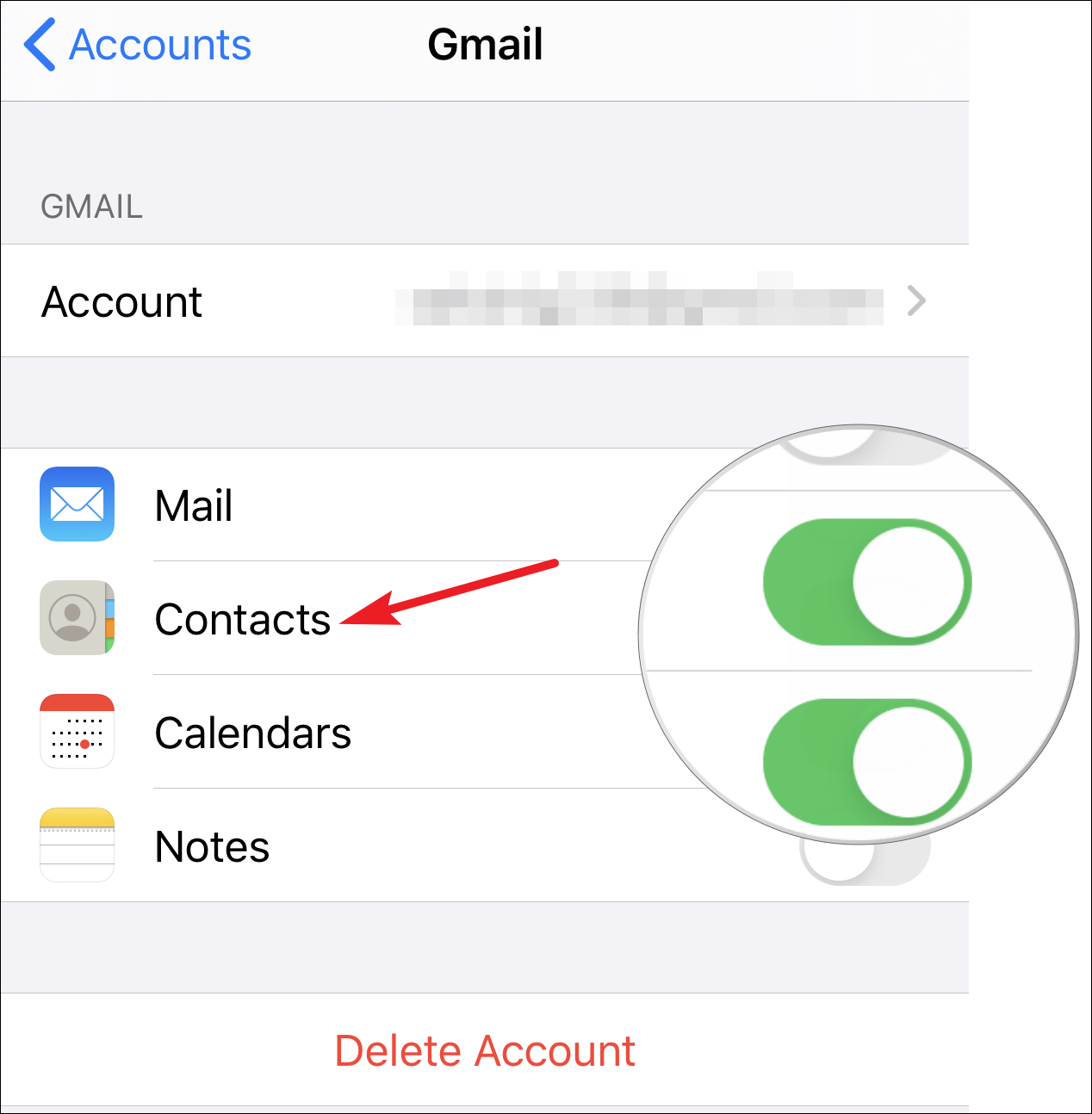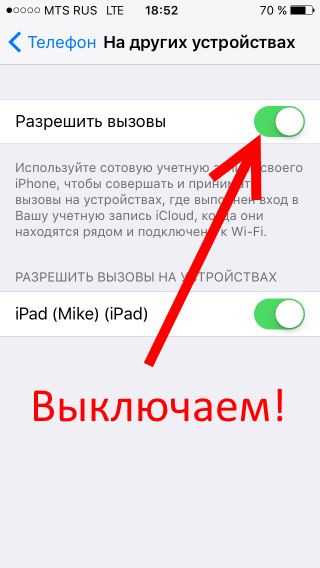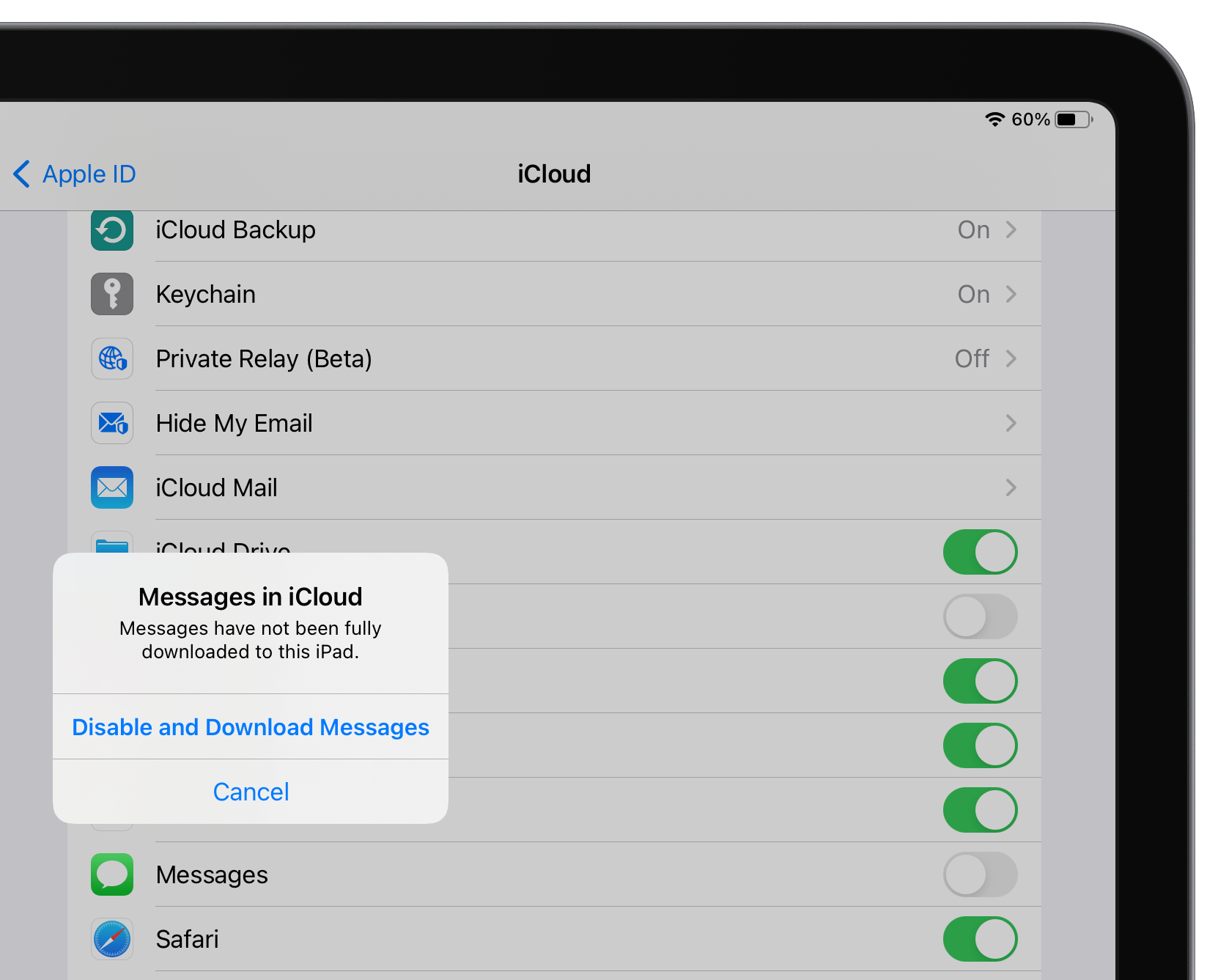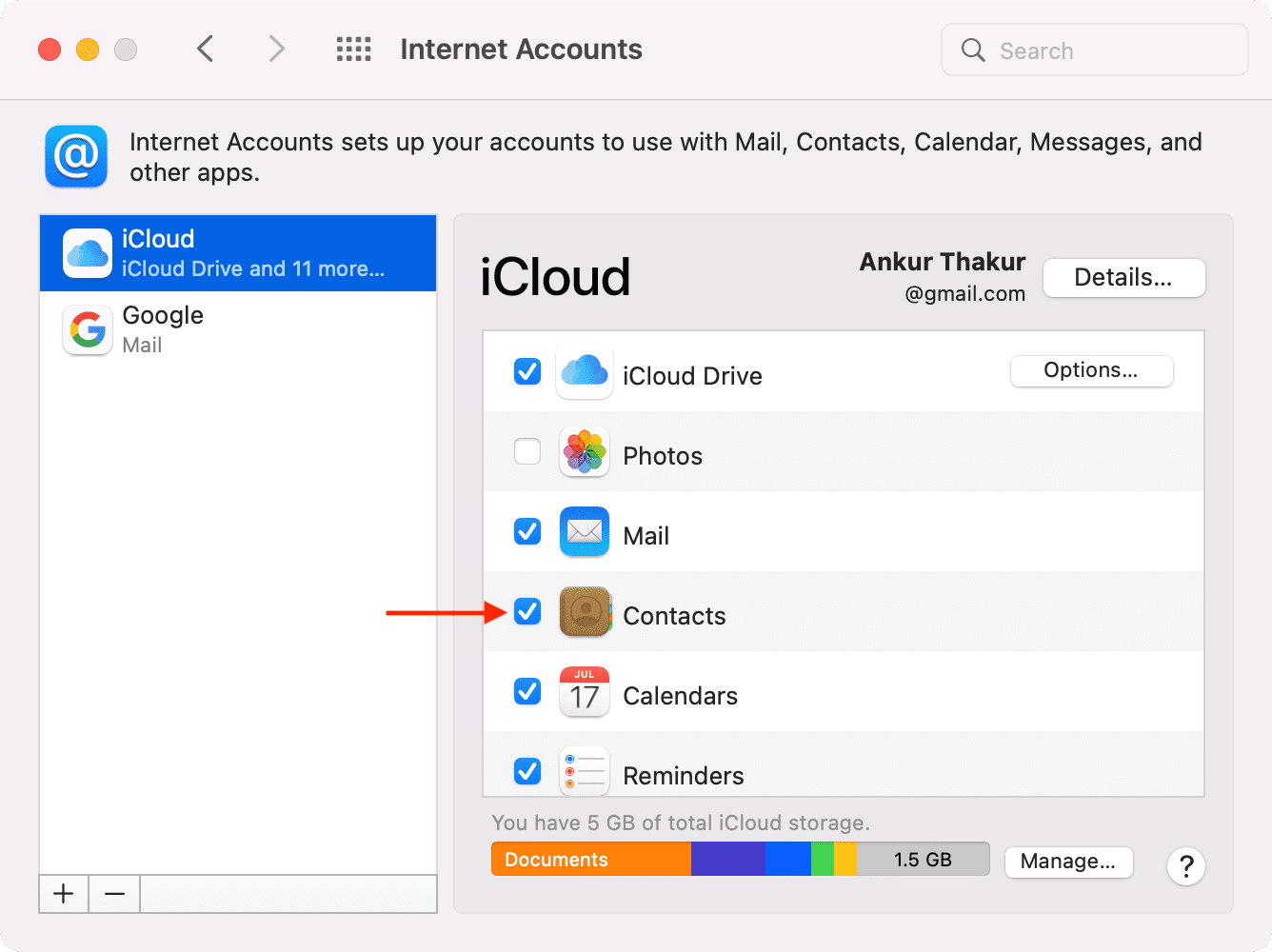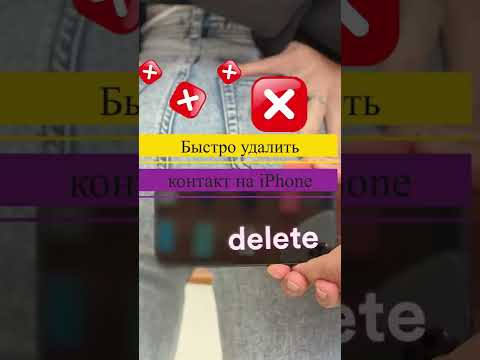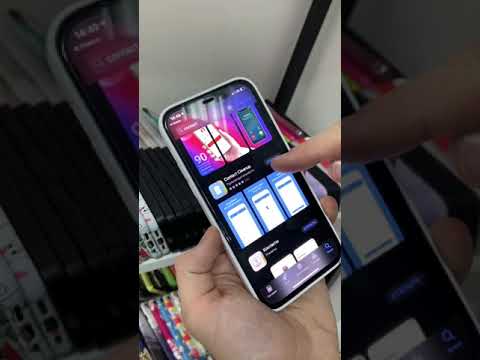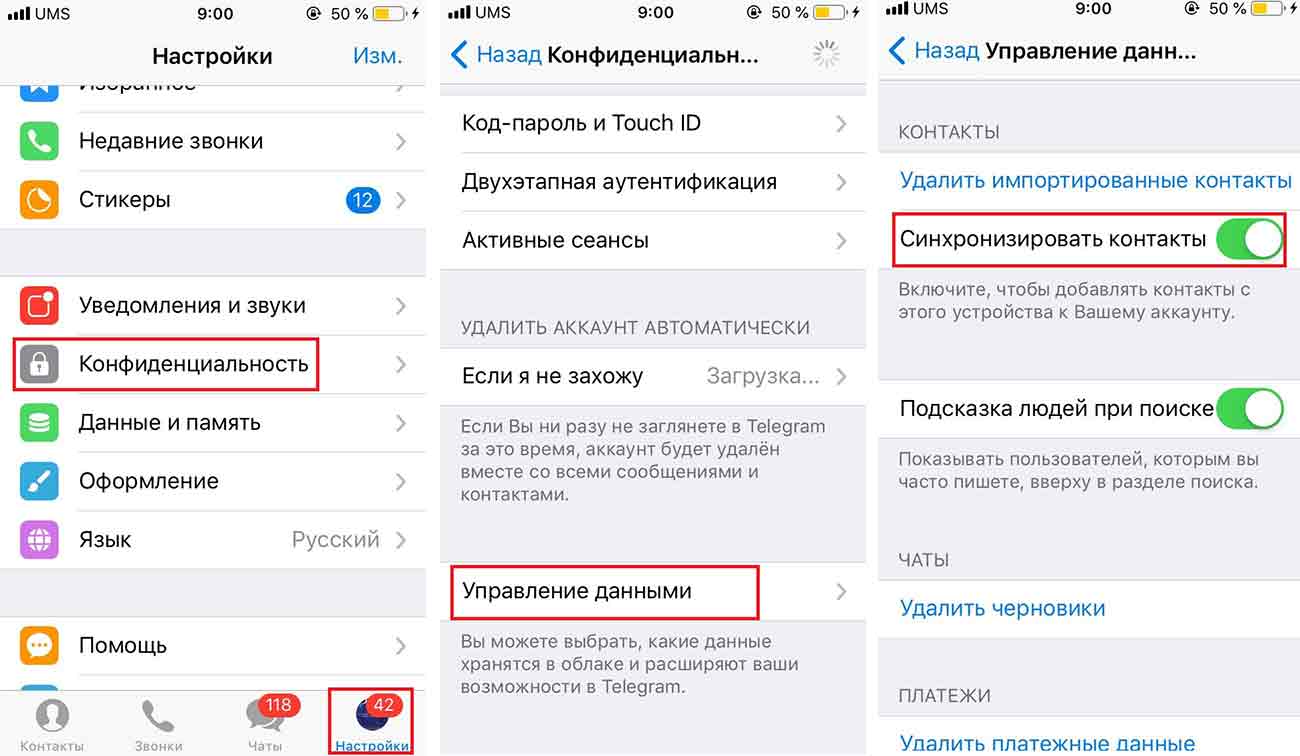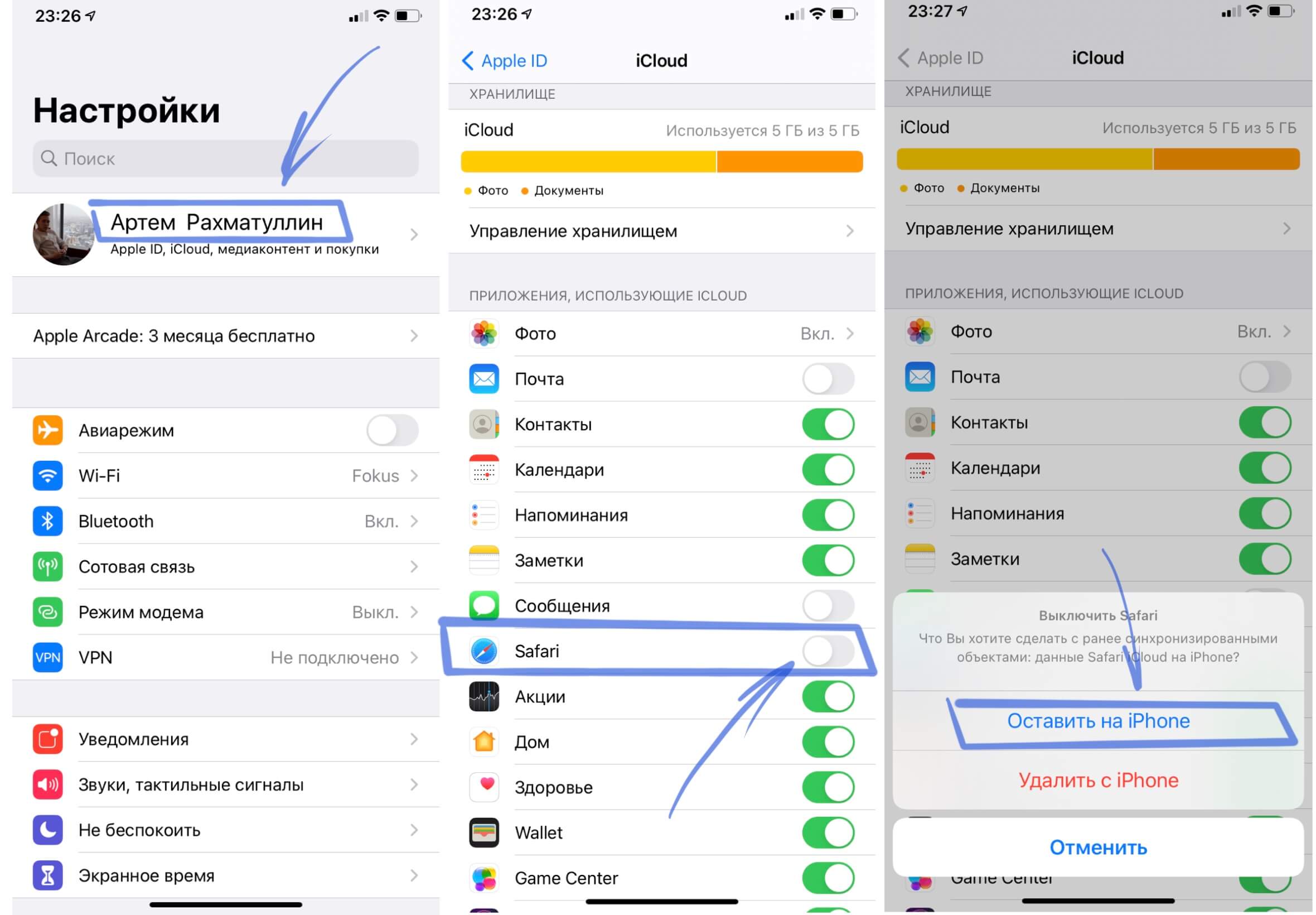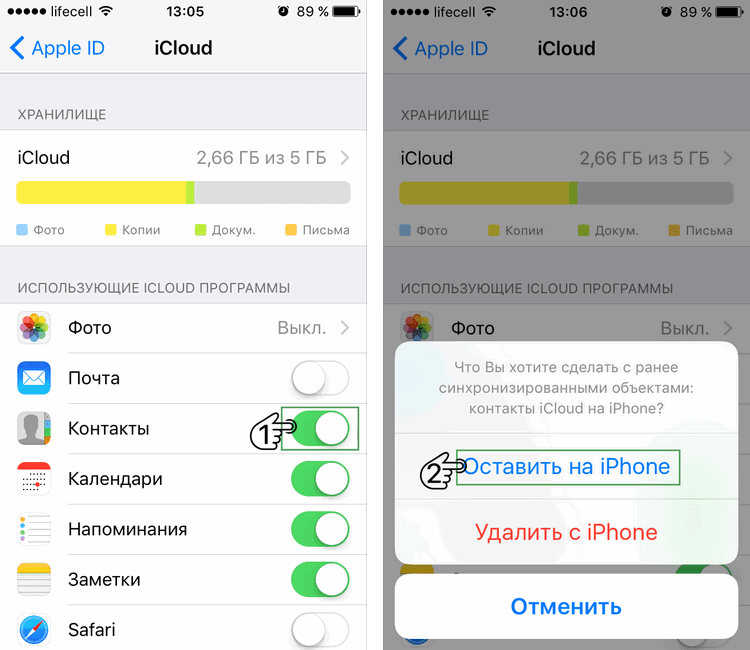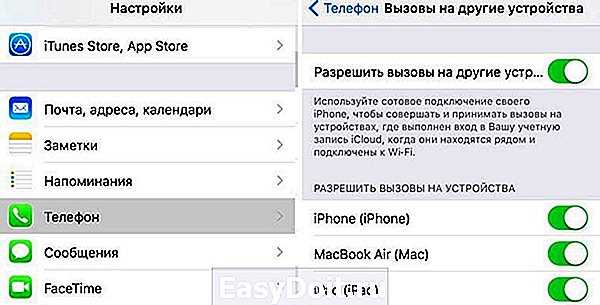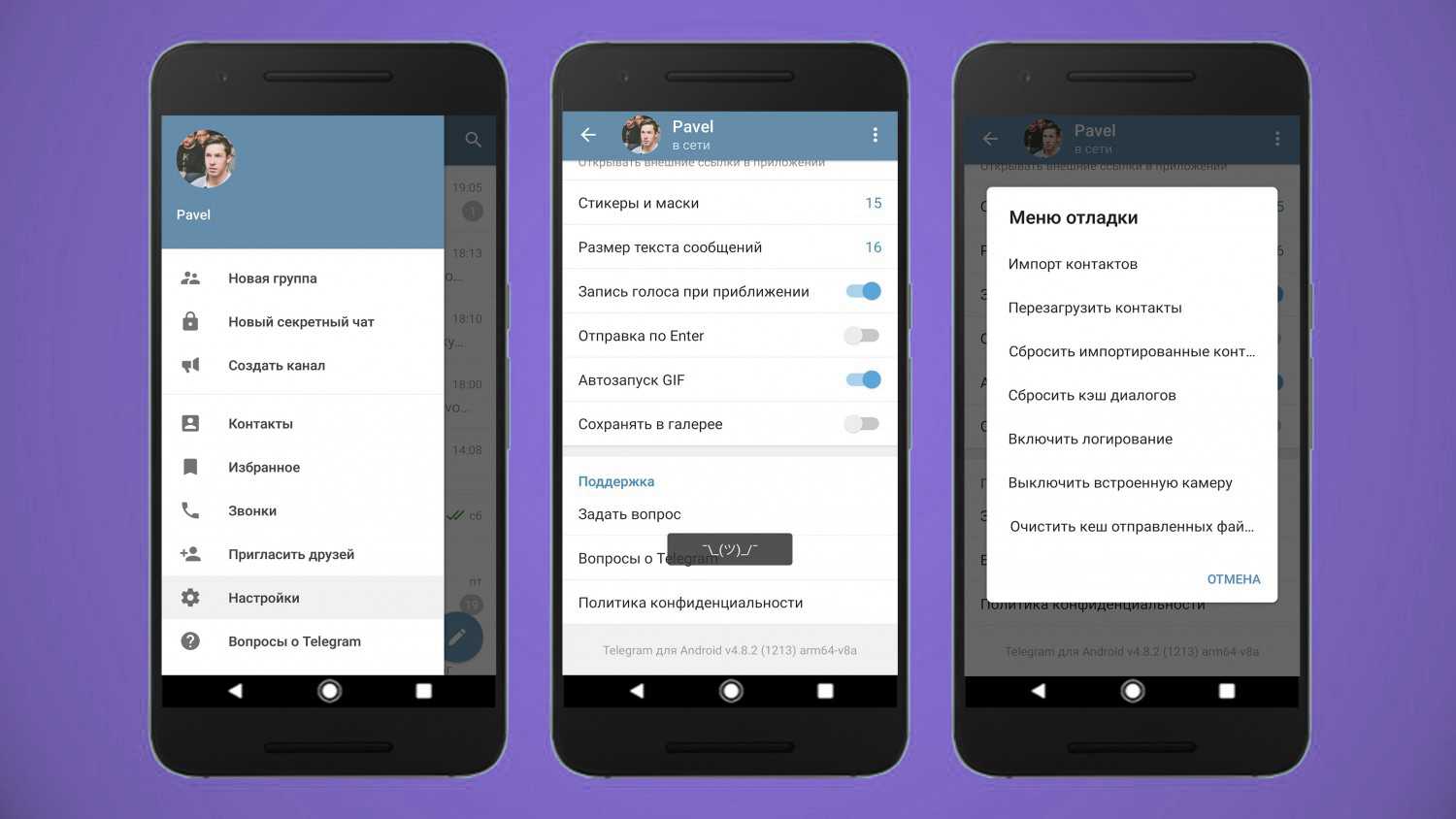Как удалить синхронизированные контакты на вашем iPhone: пошаговое руководство
Удаление синхронизированных контактов на iPhone может быть запутанным процессом, но с нашим пошаговым руководством вы легко справитесь с этой задачей. Следуйте нашим советам, чтобы очистить список контактов и сохранить только нужные.
Откройте приложение Настройки на вашем iPhone и выберите Пароли и аккаунты.
Откат Iphone 4S на IOS 6.1.3 ПОДРОБНАЯ ВИДЕОИНСТРУКЦИЯ
Выберите аккаунт, из которого вы хотите удалить синхронизированные контакты, например, iCloud, Gmail или другой.
Как удалить все контакты с iPhone?
Отключите опцию Контакты, переместив переключатель в неактивное положение.
Как удалить контакты с iphone?
Подтвердите ваше действие, нажав Удалить с iPhone, когда появится всплывающее окно с запросом.
Легко и просто удалить контакт iPhone
Для удаления контактов из iCloud, перейдите на сайт iCloud.com, войдите в свой аккаунт и выберите Контакты.
Как быстро удалить контакты в айфоне?
Выделите контакты, которые хотите удалить, и нажмите на значок корзины, чтобы удалить их.
Если вы используете Google контакты, откройте приложение Google Контакты или перейдите на сайт contacts.google.com.
Выделите нужные контакты и нажмите на значок корзины, чтобы удалить их из аккаунта Google.
Чтобы избежать повторной синхронизации удаленных контактов, убедитесь, что автосинхронизация контактов отключена в настройках вашего аккаунта.
Для окончательного удаления контактов с устройства, откройте приложение Контакты на iPhone, найдите ненужные контакты и удалите их вручную.
Как удалить все контакты на iPhone